サマリの確認
これは、アドホック スタンバイ VM を作成するための最後の手順です。このセクションでは、サマリの確認方法と起動シーケンスの調整方法について説明します。
[サマリ]画面には、選択したノードのリストと詳細(ノード名、VM の種類、スタンバイ VM 名、ハイパーバイザの種類、ホスト、ソース RPS、起動シーケンスなど)が表示されます。詳細を確認し、起動する順序で VM に優先順位を付けることができます。
以下の手順に従います。
- [サマリ(ステップ 4/4)]画面で、アドホック スタンバイ VM を作成するために指定した詳細を確認します。
-
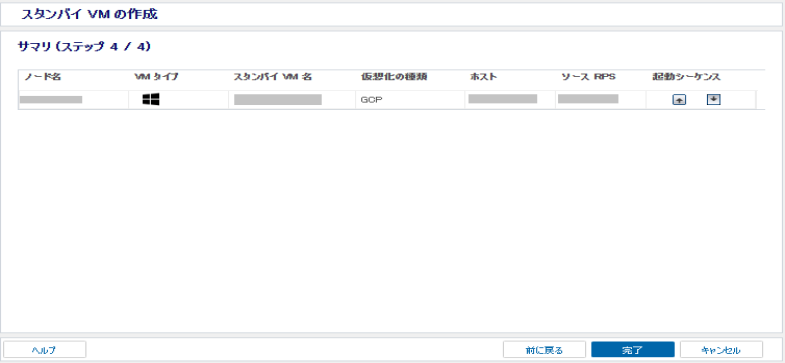
- ノードのリストから、各ノードの起動シーケンスで、[上へ]または[下へ]ボタンをクリックして VM の起動シーケンスに優先順位をつけます。
- [完了]をクリックします。
- [VM の起動]ダイアログ ボックスが表示されます。
- [VM の起動]ダイアログ ボックスで、以下のいずれかのオプションを選択します。
- 今すぐ起動: アドホック スタンバイ VM の電源がすぐにオンになります。
- 後で起動: アドホック スタンバイ VM の電源は後でオンになります。
- 注:
- [今すぐ起動]オプションを選択した場合は、対応するハイパーバイザ ポータルからスタンバイ VM を手動で電源オフにするか削除する必要があります。
- Arcserve UDP コンソールではアドホック VSB を管理できないため、VMware Tools および Hyper-V 統合サービスをスタンバイ VM に自動的にインストールする場合は、[今すぐ起動]オプションを選択する必要があります。
- [後で起動]オプションを選択した場合は、対応するハイパーバイザ ポータルから手動でスタンバイ VM の電源をオンにする必要があります。
- また、VMware Tools と Hyper-V 統合サービスをスタンバイ VM に自動的にインストールすることはできません。
-
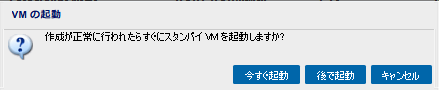
- アドホック仮想スタンバイ マシンが作成されて、正常に展開されます。